Här tittar vi lite extra på de saker vi normalt går igenom på ett supportmöte. Ibland hinner vi inte gå igenom allt så här finns det mesta noterat så att du kan titta igenom det lite extra om du vill.
Innehållsförteckning
Mediaflow support knowledgebase
Våra portaler - Mediabank för organisationen
Mappstruktur och autoindexering
Mediaflow support knowledgebase
Du är just nu på Mediaflows knowledgebase som har en mängd artiklar där du kan läsa om allt möjligt som går att göra i Mediaflow. Klicka på logotypen i överkant för att komma till startsidan där du kan skriva in sökord för att få fram en mängd artiklar om hur du kan arbeta med Mediaflow.
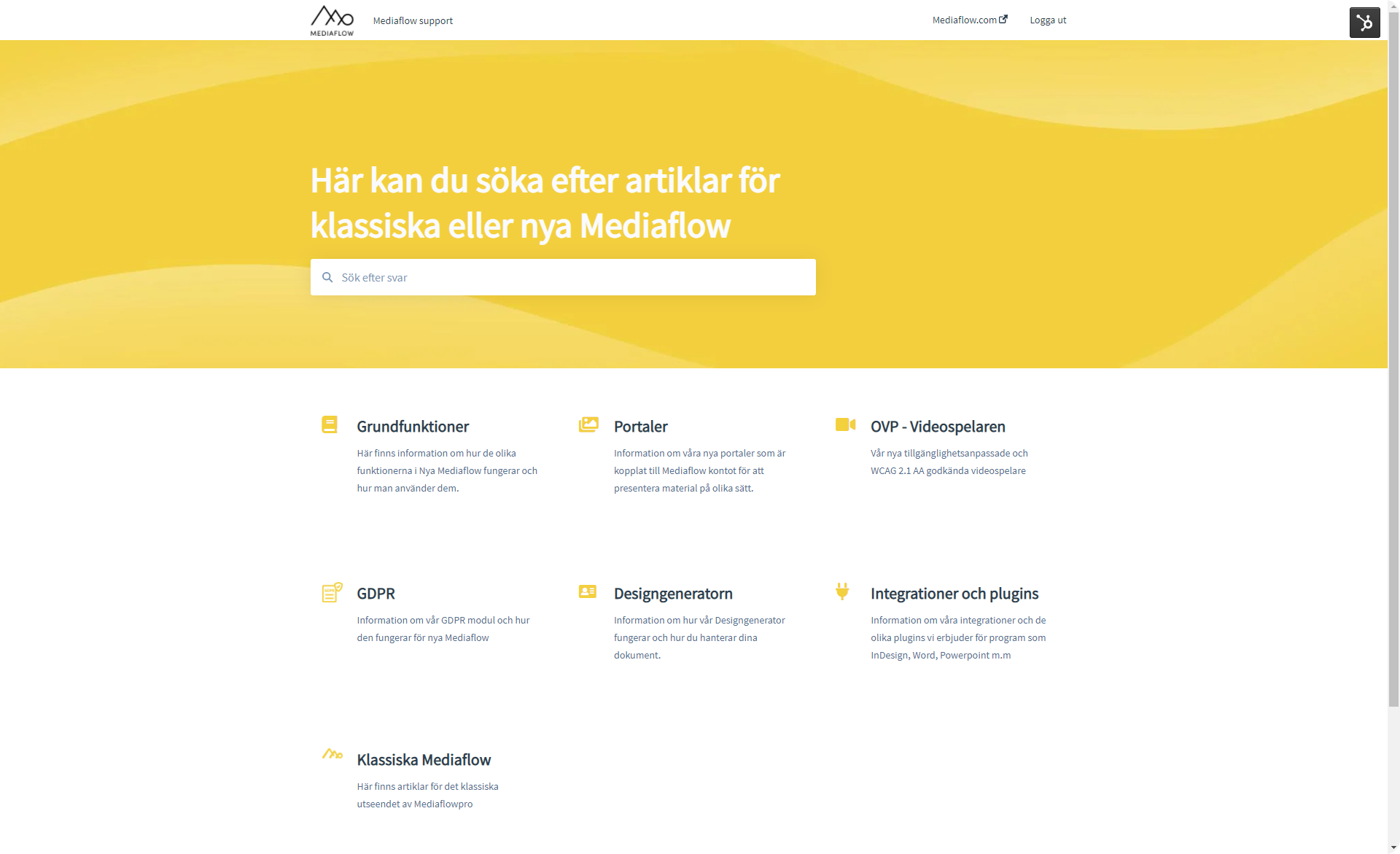
Integrationer och plugins
Ofta så pratar vi lite om era integrationer i början av mötet. Om det är så att ni behöver lite hjälp eller tips angående dessa så kan ni kontakta supporten för mer information.
För en ny kund så måste dessa integrationer aktiveras för ert konto av oss innan de kan användas av er. Kontakta support@mediaflow.com för mer info om detta.
Läs mer om era aktuella integrationer och plugins här
Plugins för Pro användare
Visste du att det går att skicka en bild direkt från Mediaflow till Photoshop? Här kan du redigera bilden och klicka på Spara för att skicka tillbaka filen direkt till Mediaflow som en ny bild, version till befintlig m.m Läs mer om Öppna/Spara i "Plugin för Pro användare" artikeln.
Pro (admin) användare har fri tillgång till några plugins för InDesign, Office (Word och Power Point) samt ett plugin som heter Öppna/Spara som tillåter arbete med filer från Mediaflow till tex Photoshop, Illustrator eller annat valfritt program. Klicka vidare på artikeln nedanför för att hitta mer information om hur du kan ladda ner och arbeta med dessa som Pro användare.
Läs mer om Plugin för Pro användare här:
Våra portaler - Mediabank för organisationen

Ibland pratar vi lite om våra portaler på supportmötet och om du vill veta mer så kan du läsa vidare här.
Mappstruktur och autoindexering
Vi tittar även gärna ofta på er mappstruktur för att se om det finns nåt uppenbart vi kan tipsa om här. Detta är ganska individuellt men här är en exempelbild som visar hur en bra mappstruktur kan se ut.
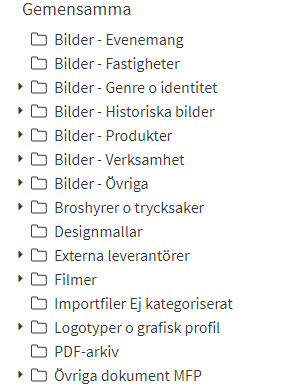
Till höger ser ni ett exempel på en mappstruktur som vi ofta rekommenderar att man börjar med. I det här exemplet så har man inte väldigt många mappar i grunden och eftersom dem hamnar i alfabetisk ordning så får man alla mappar med fokus på bilder längst upp i mappträdet.
I nästa exempel så tittar vi lite närmre på den här mappstrukturen med några mappar expanderade.
Det som gör en mappstruktur "bra" beror självklart på vilka behov man som kund har. Det man kan säga generellt är att det ofta lönar sig att ha en överskådlig mappstruktur där ni inte har för många mappar i roten utan istället delar upp med relevanta grund mappar som sedan har genomtänkta undermappar under sig.
Om man gör att bra förarbete med mapparna så får man tillbaka det när man börjar använda funktionen Autoindexering vilket innebär att man kan sätta sökord på mapp nivå. Dessa sökord hamnar sen på samtliga bilder i mappen och även undermapparna (om du vill).
Läs mer om detta genom att klicka här.
En genomtänkt mappstruktur med Autoindexering blir en självindexerande mappstruktur som automatiskt sätter sökord på bilder som ni lägger i mapparna. Detta är oerhört kraftfullt när ni har lagt förarbetet och börjar få en del bilder i er bildbank.
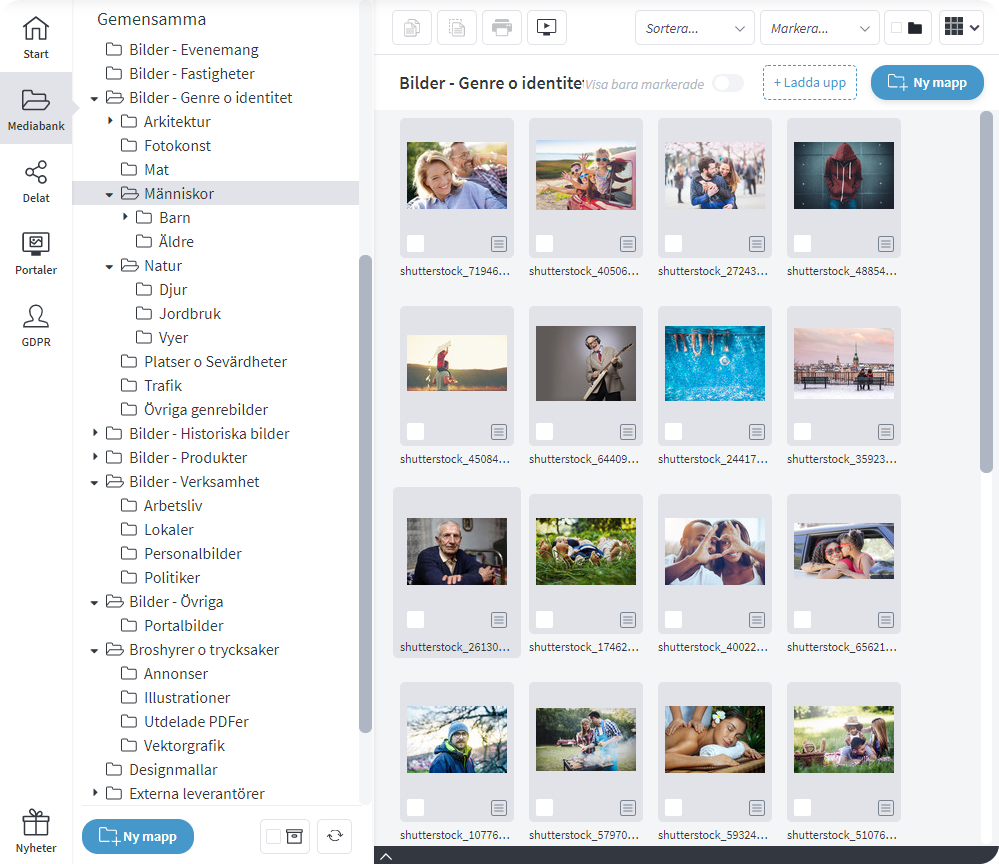
Visste du att en välstrukturerad mappstruktur med Autoindexerande sökord innebär att du inte behöver lägga sökord på bilder du lägger i mapparna eftersom detta sker helt automatiskt?!
Autoindexerande sökord skriver inte över vanliga sökord och skapar heller inga dubbletter.
Sökord och markering av filer
Vidare så brukar vi titta på och tipsa om sökord. Några tips vi brukar ta med är att man kan använda flera olika sätt att markera filer, vi kan gå igenom några lite snabbt här:
Visste du att man kan markera flera filer åt gången och sedan sätta sökord på alla dessa samtidigt från Indexeringsfliken i den högra infopanelen?
Några kortkommandon för både PC och MAC :
- Ctrl + musklick = Markera en eller flera filer åt gången.
- Shift + musklick = Markera en fil och tryck Shift och markera en till, man får nu alla filer mellan dessa två markerade filer på köpet.
- Ctrl + Shift + musklick = En kombination av dessa.
Man kan även använda sorterings och markeringsverktygen i överkant av filvisningsvyn för att markera filer på olika sätt för att sen kunna sätta sökord på alla dessa samtidigt.
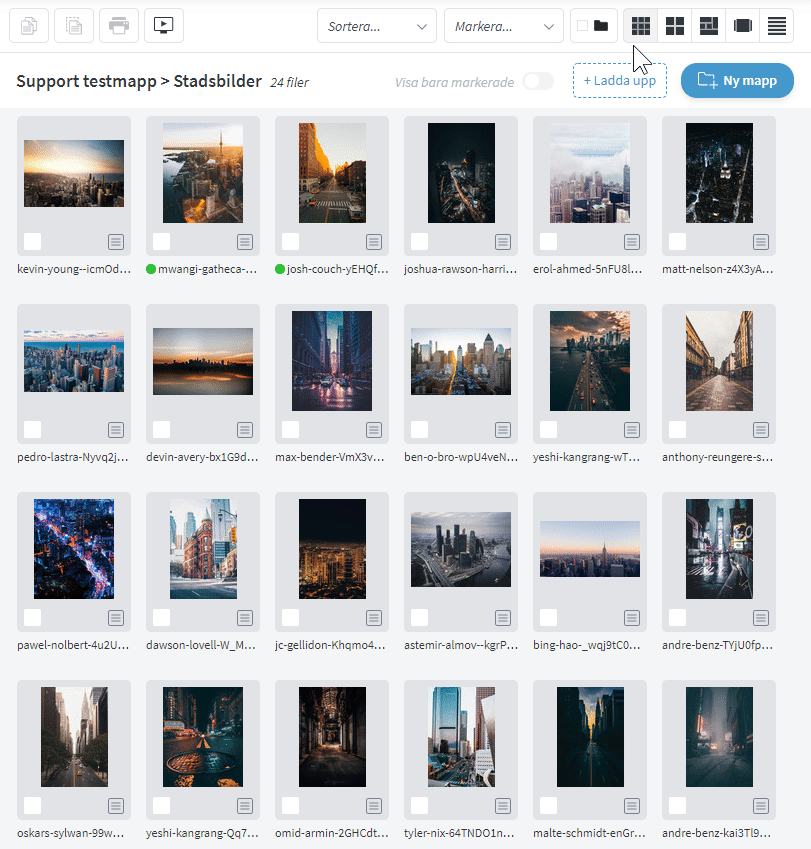
Med filerna markerade så kan du nu skriva in ett eller fler sökord under indexeringsfliken. Dessa sökord hamnar nu på alla bilder som är markerade.
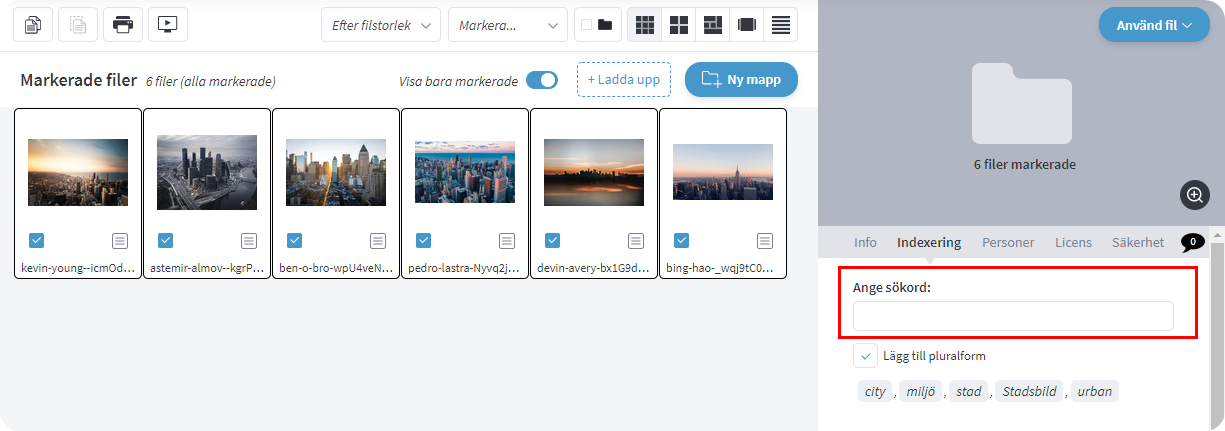
För att läsa mer om hur du kan arbeta med sökord och filer så kan du läsa mer om detta i den här artikeln som heter Hur fungerar indexering och katalogisering av filer?
Nerladdningsformat
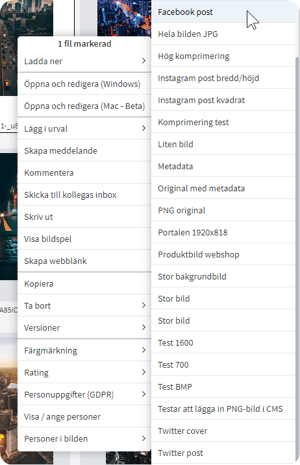
En annan sak vi gärna pratar om är nerladdningsformat och hur du dels kan skapa egna men också redigera befintliga nerladdningsformat och dela upp synlighet så att vissa grupper ser de nerladdningsformat dem behöver arbeta med medans en annan grupp kanske ser andra format.
Visste du att man kan styra ett eller fler nerladdningsformat så att dem bara syns för vissa medlemmar i en grupp, eller bara i en portal eller en integration som Episerver, SiteVision eller liknande?
Läs mer om nerladdningsformat i den här artikeln.
Webblänkar
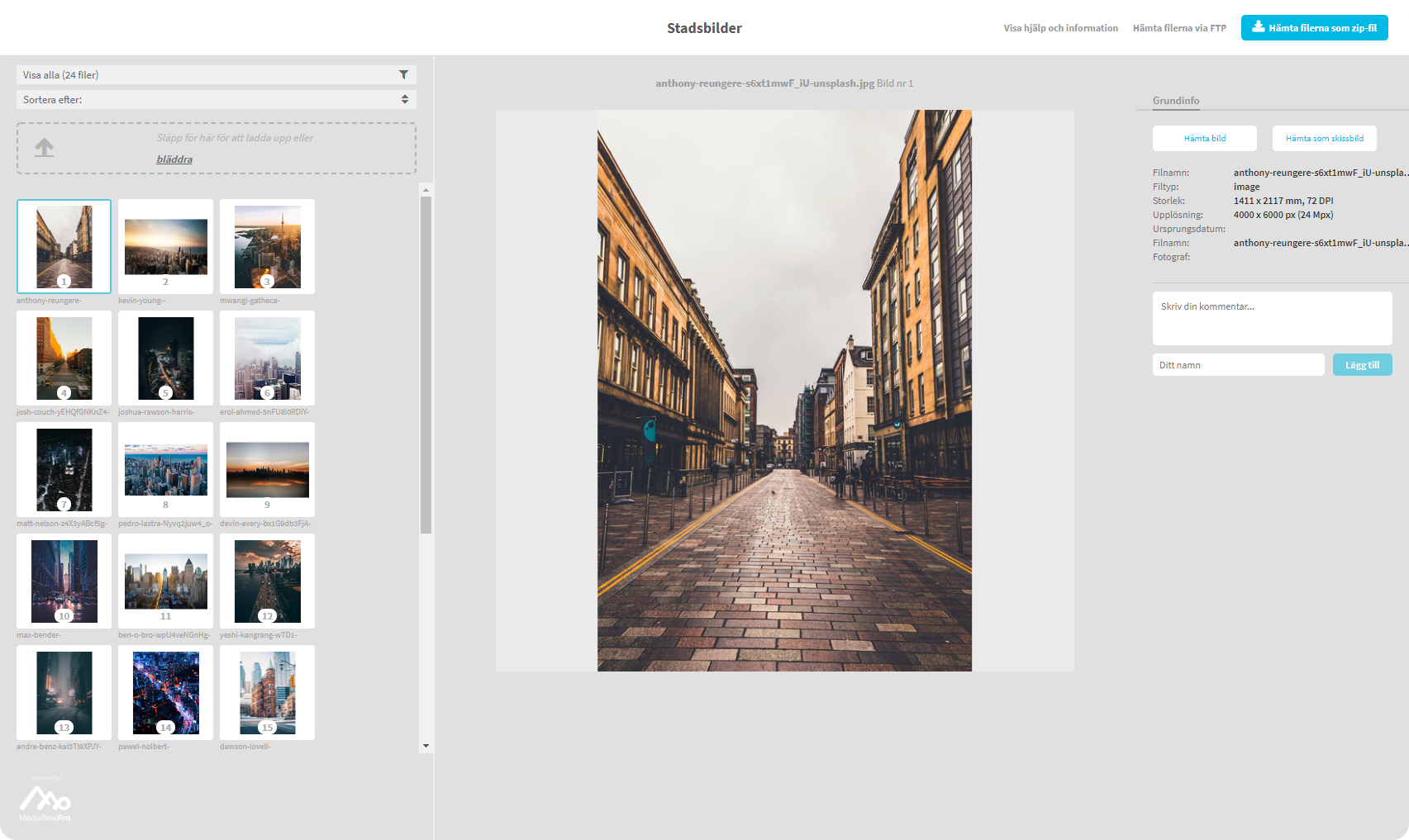
Webblänkar är en av våra mest populära funktioner. Dem tillåter utdelning av material från Mediaflow till någon som inte har inloggning. Du kan alltså utgå från en eller flera filer och sedan skapa en webblänk av dessa. Denna webblänk kan du dela ut till vem du vill och den går att begränsa på flera olika sätt med lösenord för åtkomst och/eller nerladdning av filer och så vidare.
Visste du att det går att skapa en webblänk som tillåter uppladdning av filer? Denna kan kopplas till en mapp i Mediaflow och ni kan skicka den till någon och hen kan nu drag'n'droppa filer rakt in i webblänkens fönster för att ladda upp sina filer till er!
Läs mer om webblänkar och hur man kan arbeta med dem i den här artikeln.
Avslutning
Nu har vi gått igenom det mesta av sånt vi brukar vilja tipsa om på våra möten. Om du har ytterligare frågor eller funderingar så är det bara att söka på dem här i knowledgebase. Om du har frågor som inte finns här så kan du skicka in dem till support@mediaflow.com så svarar vi på din fråga så fort vi kan. Du får också gärna komma med förslag på nya artiklar som vi kan skapa och lägga upp här.
Ha det fint nu och lycka till vidare.
Mvh Mediaflow support
